Windows 10正在全面进行更改,文件资源管理器也收到了更新。除了看起来更漂亮,更漂亮之外,Windows 10还更改了文件资源管理器主体收藏夹以支持 Quick Access 。它在同一地方,看上去很尴尬,但是它带有一些您昨天想使用的便捷功能。
为什么真的有用
您的工作繁忙吗?收藏夹文件夹?您可能会下载,图片,音乐和文档。然后可能会有来自共享网络,企业或工作帐户的文件夹,然后是我们似乎累积的所有云存储解决方案。每个文件夹都有不同的用途,每个文件夹都很重要,而且并不总是可以立即访问。
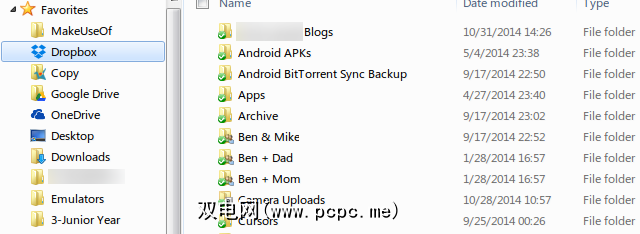
快速访问将通过扩大收藏夹栏的固定文件范围并使收藏夹文件夹的整个概念更相关,从而消除一些日常的文件查找烦恼。 。您会问,他们将如何做到?
更个性,更相关
一切都很好,很高兴地说它将更加个性化和相关性。 Microsoft不认识Sam,Dick或Sally。但是您的计算机确实如此,并且某些文件夹的使用频率越高,它们在特定的快速访问文件夹中的显示就越高。
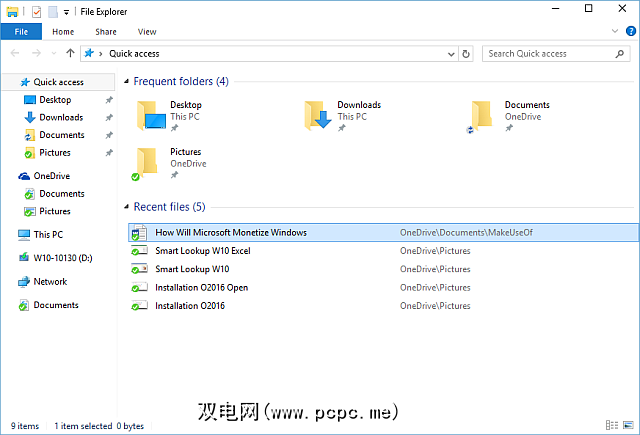
相关文件越频繁,意味着您的工作效率越高!
“快速访问"导航窗格方便地分为两半:一个用于文件夹,一个用于文件。根据您的使用,不同的文件夹将根据“频率得分"而上升和下降,并随时间动态变化。
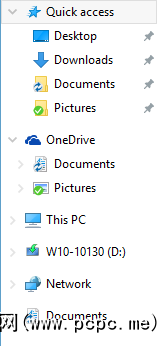
同一得分系统不适用于单个文件,并且按时间顺序循环,显示文件路径。到目前为止,如此简单。对收藏夹工具栏的有用更新。
它的作用是什么?
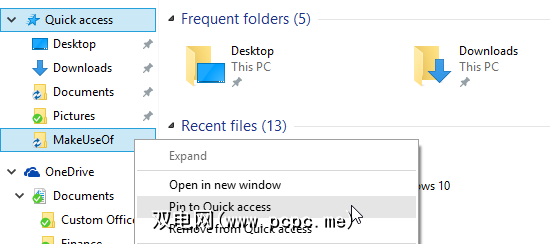
重新排列文件的方式也如您所记得。只需拿起文件夹并将其上下拖动到其静止位置即可。
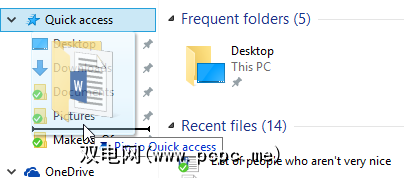
类似地,将文件夹拖放到。很好!
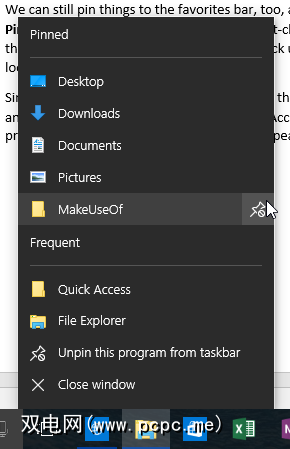
包罗万象的常用文件系统当然可以带出一些您想隐藏的文件。请注意下一张图片中我的名字不是很好的人列表。我以列表顶部的频率访问它。哎呀,现在任何使用我的计算机的人都会知道我最黑暗的秘密!幸运的是,我们可以隐藏此文件以及任何其他麻烦的个人文件,并将其从快速访问系统中排除。
转到有问题的文件,右键单击,然后选择从“快速"中删除访问。而且你很好!如果您希望您的不是很好的人列表落入某人的手中,那就像直接转到文件位置并重新添加文件夹一样简单。
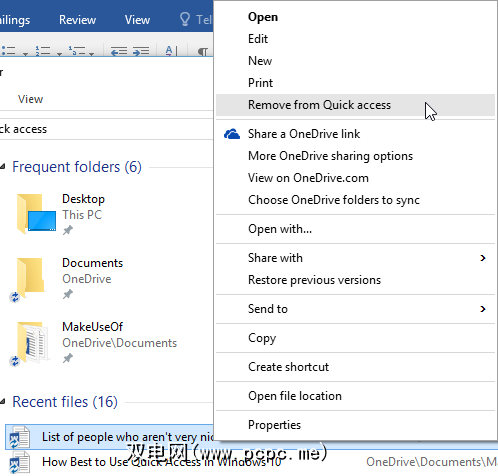
您可以对不断出现的讨厌文件夹执行相同的操作。当文件夹出现在快速访问常用文件夹部分中时,将其打开。转到查看>选项>更改文件夹和搜索选项。在窗口底部,您会看到隐私。如果您取消选中这两个选项中的任何一个,它将停止添加所有文件和文件夹,并且您必须手动固定这两种格式。
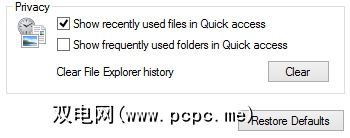
请注意,还要更改这些设置重置频率计数器,因此,如果需要,可以重新开始。不过,这种新鲜度确实意味着您隐藏的所有单个文件或文件夹都可能会重新出现。但是,它不会删除您固定的项目。
其他设置
除了Windows 10将文件夹视图设置移动到工具栏之外,文件夹布局与我们记得。但是,我们可以通过选择视图>选项>更改文件夹和搜索选项来进一步更改文件夹布局。这会将我们带到此页面:
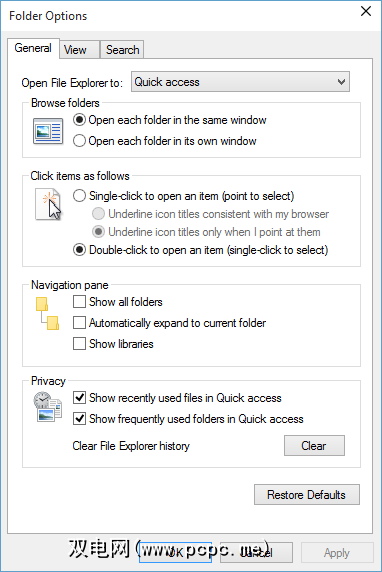
此处包含您的文件夹选项,包括快速访问设置。那些喜欢此PC 布局的用户可以进行永久切换;每次打开文件资源管理器时,您将进入此PC而不是快速访问文件夹。
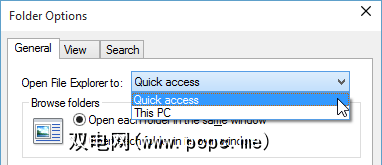
当然,快速访问文件夹只是一个单击项,因此您可以真正选择你喜欢。这就是Microsoft一直在努力的目标:始终提供更多选项。
我个人喜欢选择更改我需要访问的文件夹的选项。处理一系列写作项目意味着需要访问多个不同的命名文件夹,并且能够即时将其固定是很有用的。但这并不适合所有人。除了关闭上述“频率"设置之外,您还可以从上下文菜单中完全删除“固定到快速访问固定"选项。
您仍然可以将文件或文件夹拖放到“快速"中以后访问,然后在时间到时单击鼠标右键将其删除。这是Redditor Zequi提供的,可以在这里找到该线程的永久链接。谢谢Zequi!
它真的有用吗?
主观上可以。客观上,最有可能取决于您的使用情况。
这可能不是Windows世界上最大,最华丽的改进,但这无疑是Microsoft理解我们共同经历的一些挫败感的标志。
结合更新的Outlook 2016附件管理,快速访问栏无疑将节省大量时间。同样,对于那些管理多个财务帐户或广告素材总监的人来说,将文件和文件夹组合在一起会使一天的工作变得更轻松。
您是否正在使用快速访问?您是否想念旧的收藏夹栏?您的喜好是什么?
标签: 文件资源管理器 文件管理 Windows 10








